【補足解説付き】Unity公式チュートリアル日本語翻訳【Roll-a-ball tutorial - 4. Setting up the Play Area】
それでは、プレイエリアを設定しましょう。
今回作成するプレイエリアは非常に簡単なものです。Player ゲームオブジェクトが端から落ちないようにするために地面の周りに壁を配置して、Player ゲームオブジェクトを動かして集める物体も作成し配置します。
まず画面上部メニューバーから GameObject > Create Empty を選択し Walls と名付けます。Walls は Wall オブジェクトたちの親となるオブジェクトです。Create Empty は Project ビューでの Create > Folder のようなもので、Hierarchy ビューでフォルダを作成するための方法です。作成された GameObject はフォルダとして使用することができます。
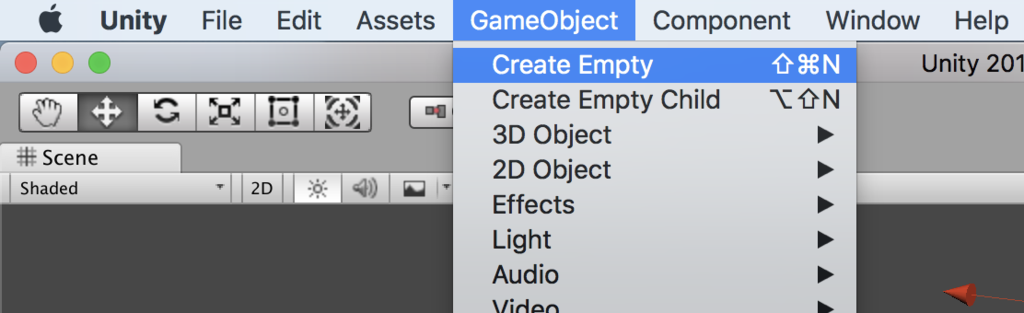
Walls の位置を原点に合わせます。
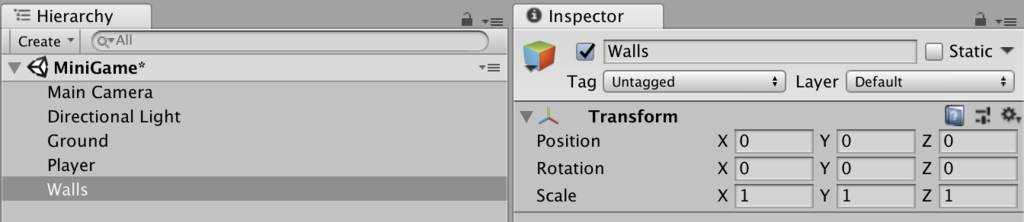
それでは壁を作っていきます。
まず壁にするためのキューブを作成して West Wall と名付けます。
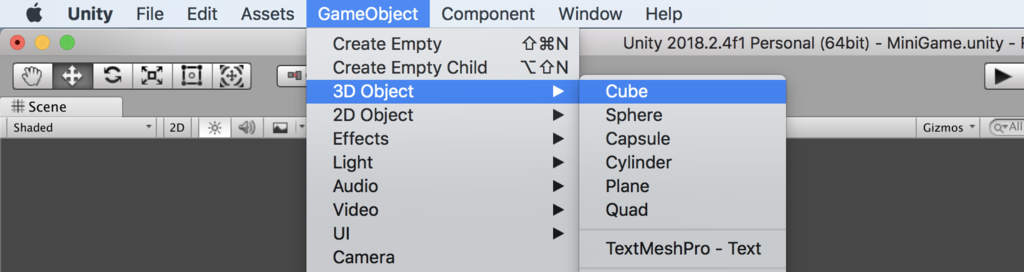
位置を原点に合わしてから Walls の子にします。

Scene ビューの焦点を West Wall に合わせてみましょう。West Wall を選択しマウスのカーソルを Scene ビュー上に乗せた状態で F キーを押下します。

キューブのサイズをプレイエリアの一片にフィットするように変更する必要があります。West Wall の Transform の Scale を(0.5, 2, 20.5)に変更します。
Move Tool を使って West Wall を動かすだけで Transform の Position を変更することができます。今回は X の値に -10 を入力するとプレイエリアの端に綺麗に配置できます。


次の壁を作成するために新しいキューブを作成しようとした場合、サイズの再調整が必要になってしまいます。West Wall はすでに最適なサイズになっているので West Wall を複製しましょう。West Wall を選択した状態で上部メニューバーから Edit > Duplicate を選択して複製して East Wall と名付けます。

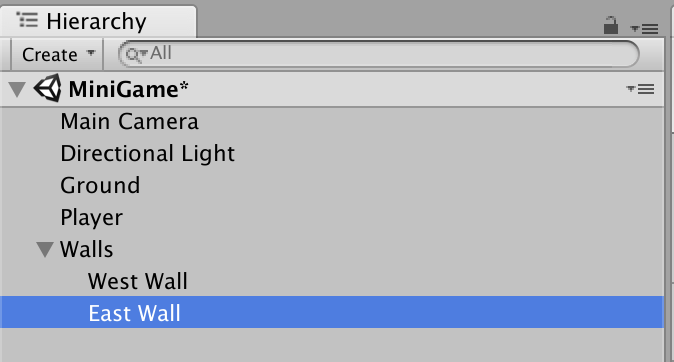
East Wall を適切な配置にするために Transform の Position X に 10 を入力します。

今度は East Wall を複製し North Wall と名付けます。Xの値を0に設定してプレイエリアの中央に配置します。
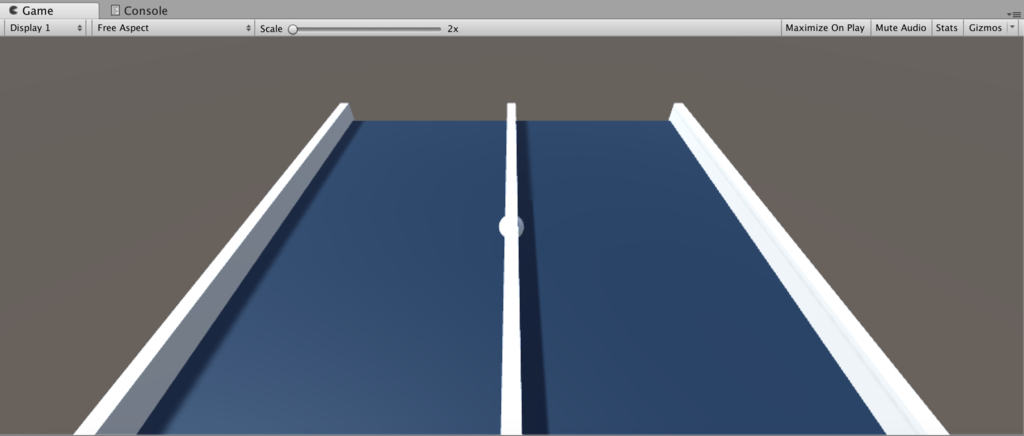
適切な配置にするために、ここから2通りの方法が考えられます。
Transform の Rotation Y の値で回転させるか、これは単純な直方体なので Scale を(20.5, 2, 0.5)に設定することで North Wall として正しい向きになります。
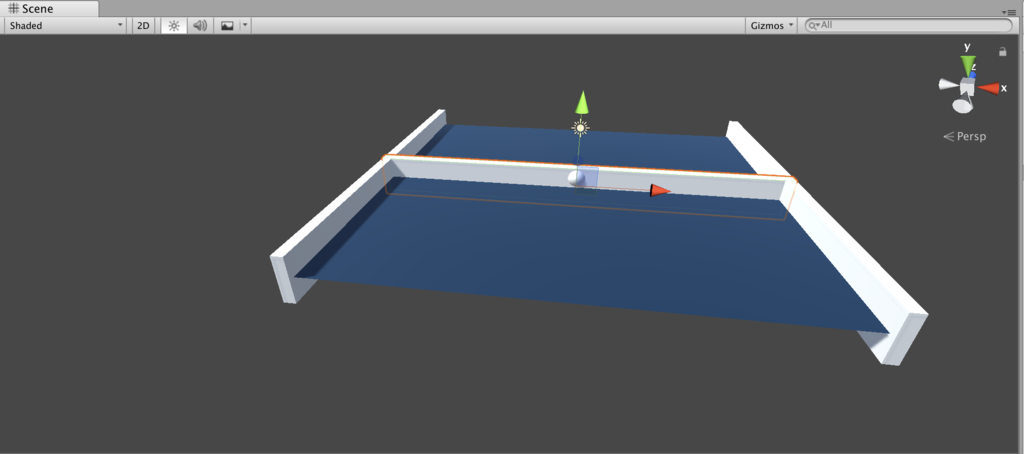
Move Tool でドラッグするか、単純に Transform の Position Z に 10 に設定して正しい配置にします。

North Wall を複製し South Wall と名付けて Position Z に -10 を設定して正しく配置します。
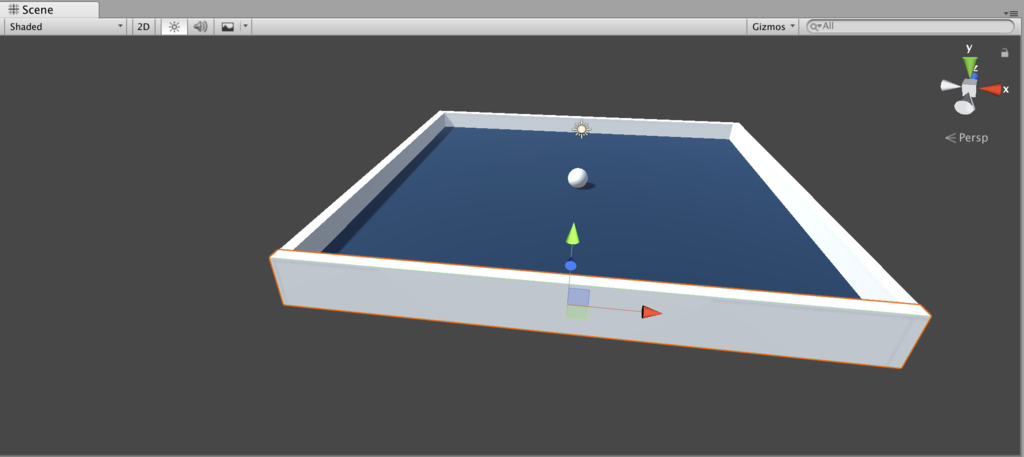
プレイモードに入りテストします。壁は正常に動作して Player ゲームオブジェクトが端から落ちないようになりました。テストは細かく頻繁に行ってください。
プレイモードを終了します。

Unity エディタの左上部にある Global ボタンをクリックすると Global とLocal で切り替わることが分かります。違いを確認するために Hierarchy ビューで Player ゲームオブジェクトを選択してゲームを再生してみましょう。Grobal のときと Local のときで Scene ビューの表示される挙動が異なりますね。Local モードでは Transform の回転も見ることができます。
再生モードを終了します。
次の課題では、Player が拾い集めるゲームオブジェクトを作成します。